Arkusze google: jak korzystać z funkcji wyszukaj.pionowo z innego skoroszytu
Aby wykonać WYSZUKAJ.PIONOWO z innego skoroszytu w Arkuszach Google, możesz użyć następującej podstawowej składni:
=VLOOKUP( A2 , IMPORTRANGE(" 1AdlE5drC ", " 'sheet1'!$A$1:$B$11 "), 2, 0)
Ta konkretna formuła będzie szukać wartości w komórce A2 bieżącego skoroszytu w zakresie A1:B11 drugiego skoroszytu, którego klucz arkusza ma wartość 1AdlE5drC i zwróci pasującą wartość w drugiej kolumnie.
Poniższy przykład krok po kroku pokazuje, jak zastosować tę formułę w praktyce.
Krok 1: Wprowadź dane do obu skoroszytów
Załóżmy, że nasz bieżący skoroszyt zawiera następujące dane:
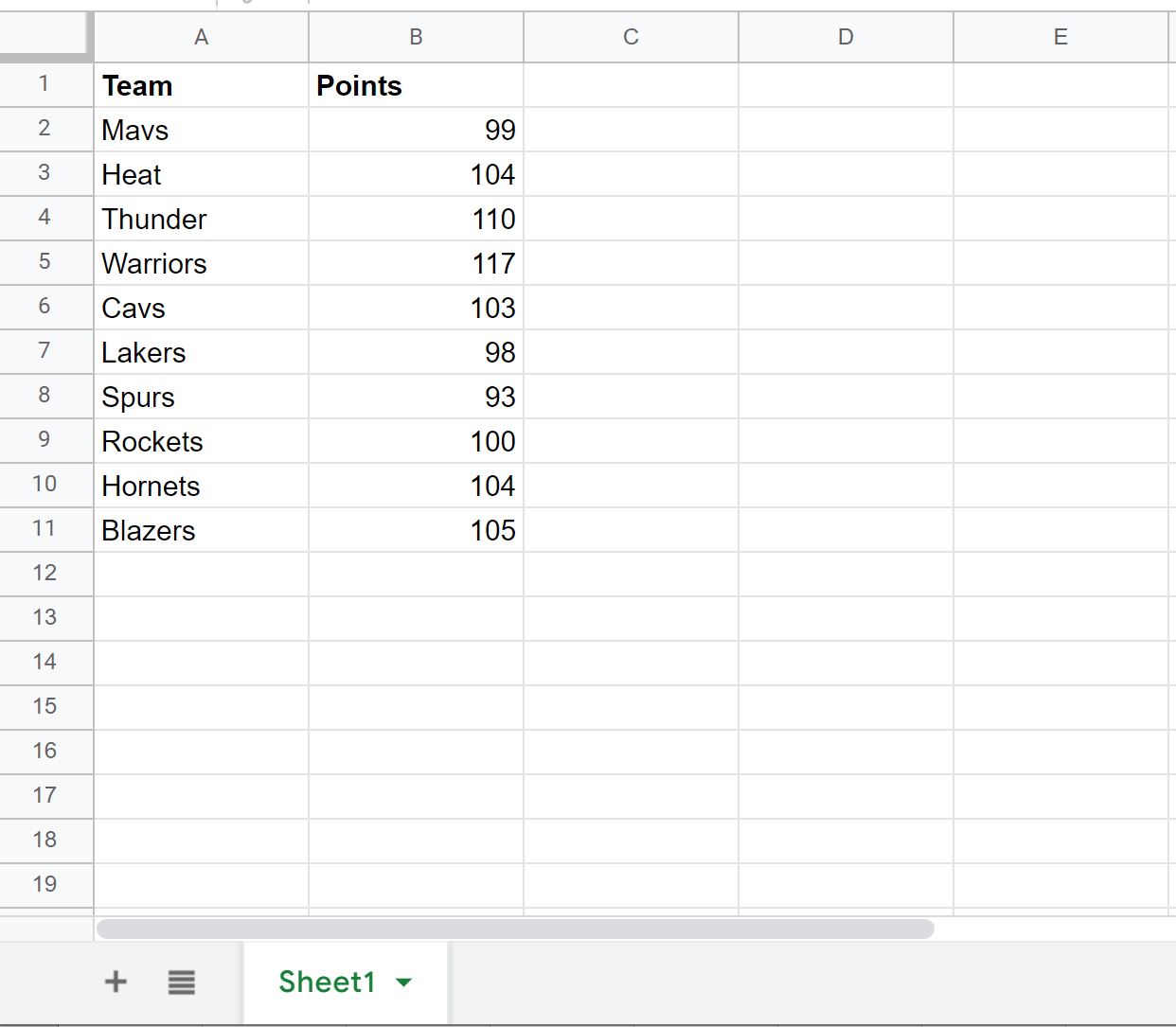
Załóżmy, że mamy inny skoroszyt z następującymi danymi:
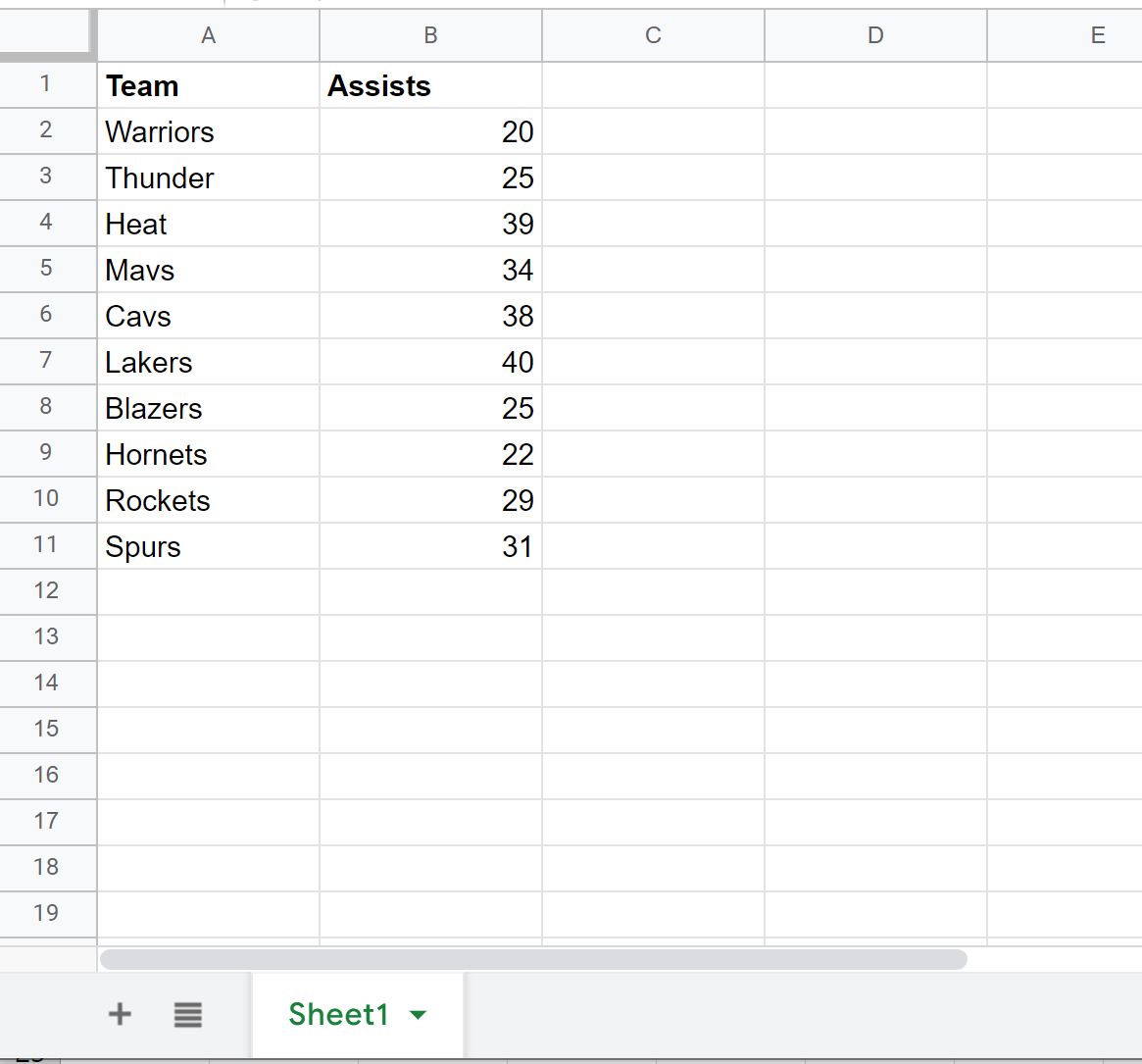
Krok 2: Wykonaj WYSZUKAJ.PIONOWO między skoroszytami
Załóżmy teraz, że chcemy użyć funkcji WYSZUKAJ.PIONOWO w pierwszym skoroszycie, aby znaleźć nazwy zespołów w drugim skoroszycie i zwrócić odpowiednią wartość w kolumnie Obecność.
Przed wykonaniem tego WYSZUKAJ.PIONOWO musimy znaleźć klucz arkusza w adresie URL drugiego skoroszytu:
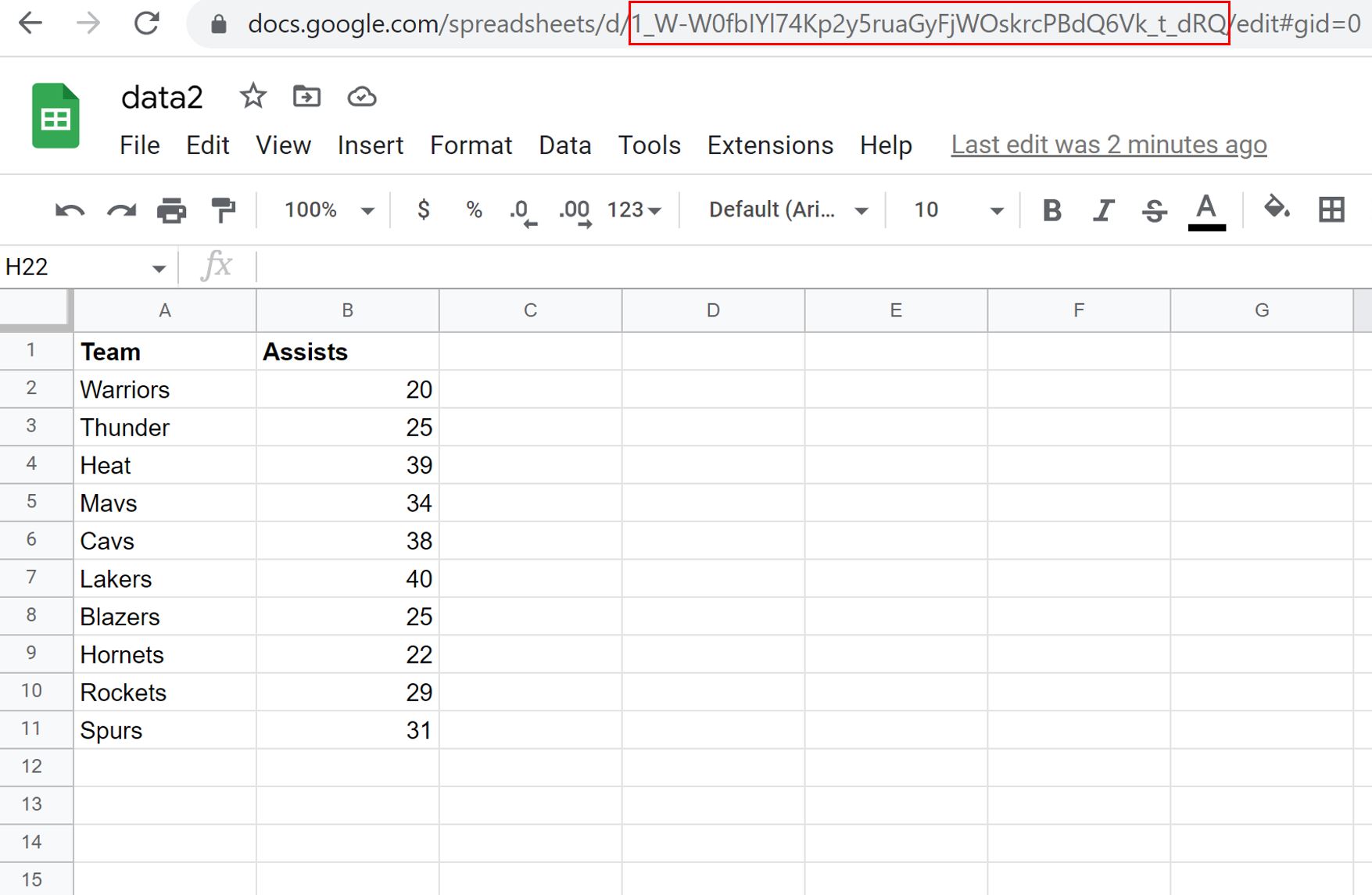
Następnie możemy wpisać następującą formułę w komórce C2 pierwszego skoroszytu:
=VLOOKUP( A2 , IMPORTRANGE(" 1_W-W0fbIYl74Kp2y5ruaGyFjWOskrcPBdQ6Vk_t_dRQ ", " 'sheet1'!$A$1:$B$11 "), 2, 0)
Po naciśnięciu Enter wyświetli się wartość w kolumnie Asysty drugiego skoroszytu, która odpowiada zespołowi „Mavs”:
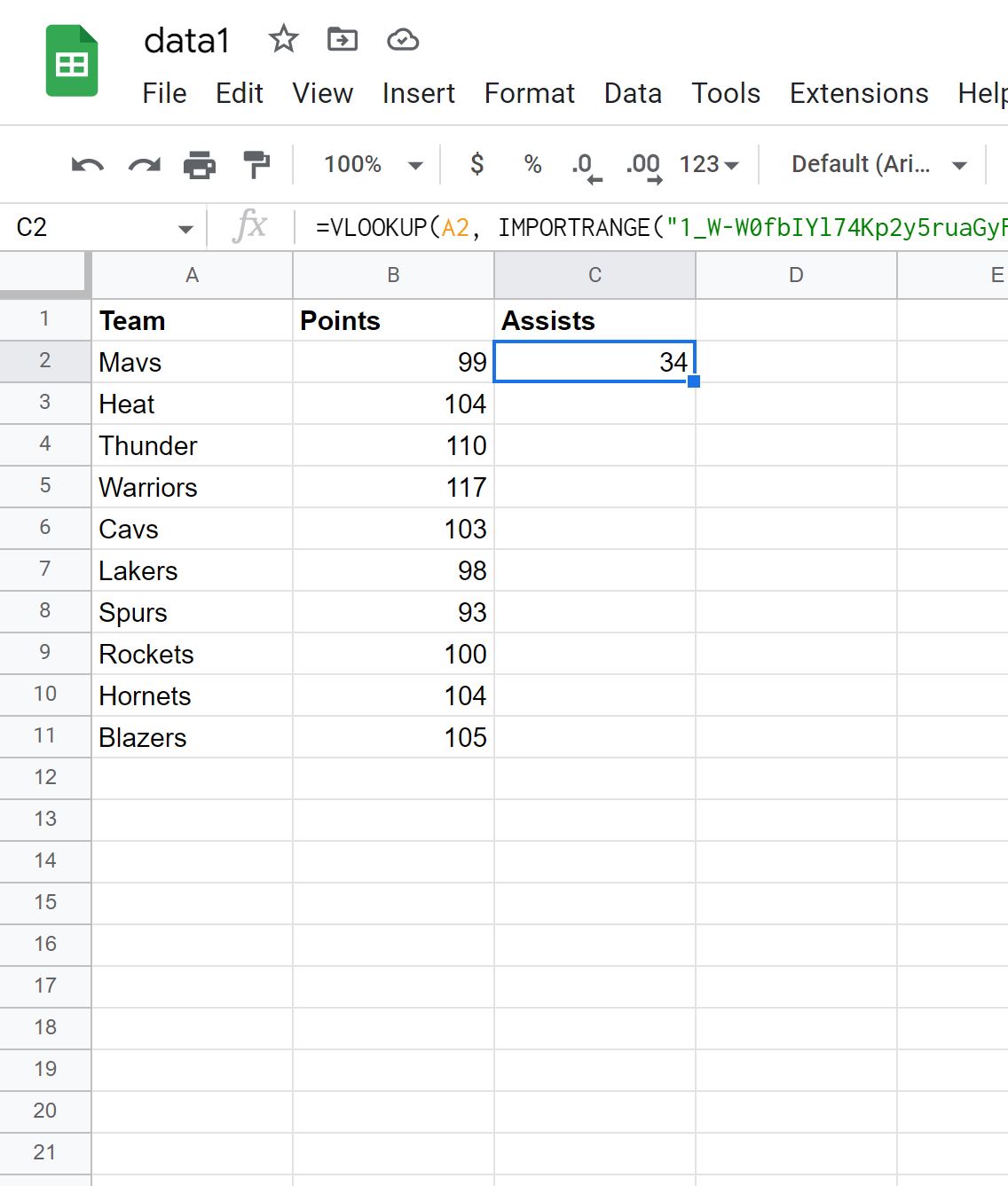
Następnie możemy przeciągnąć i wypełnić tę formułę do każdej pozostałej komórki w kolumnie C, aby znaleźć wartości asystujące dla każdego zespołu:
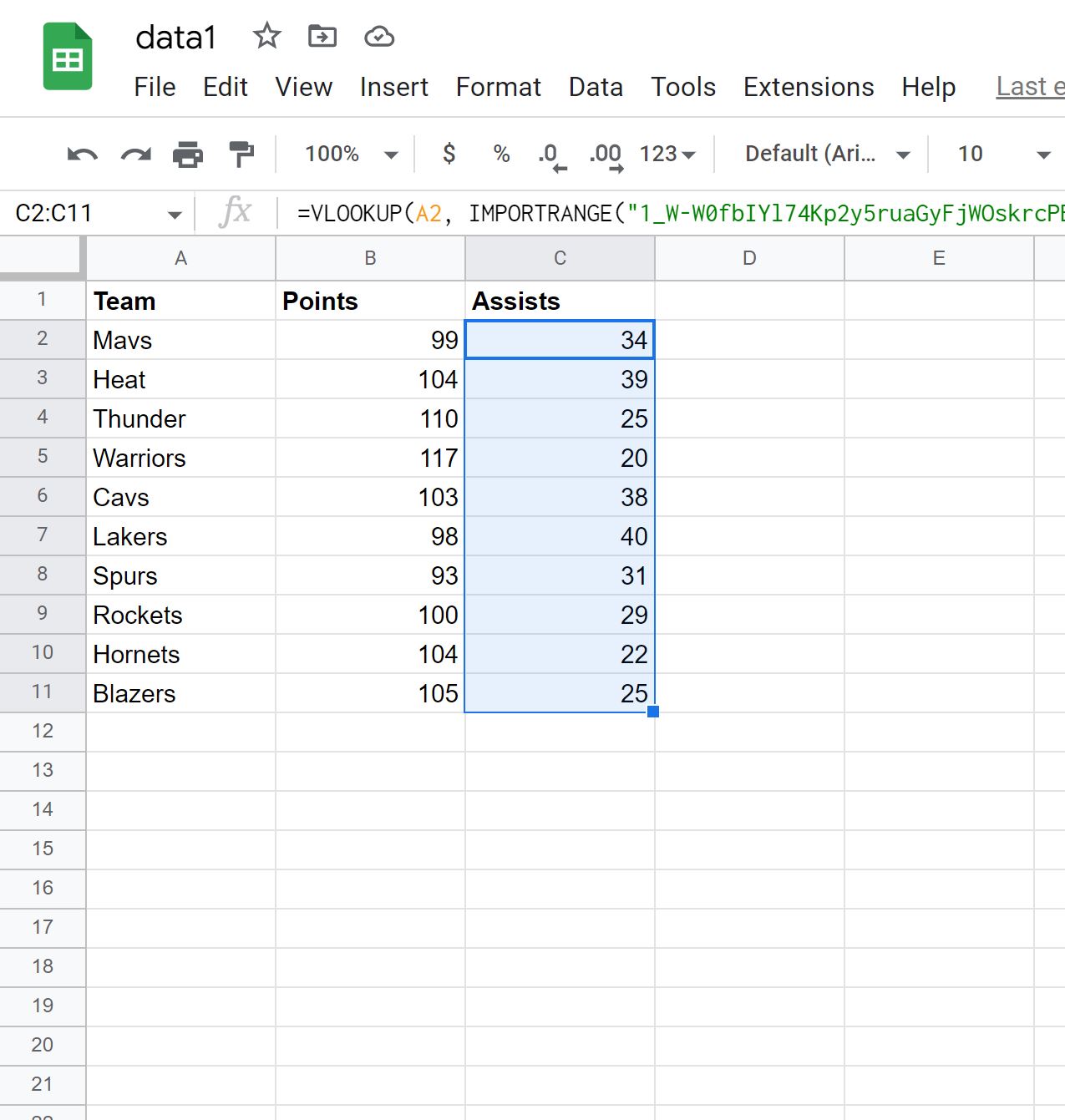
Wszystkie wartości w kolumnie Obsługi drugiego skoroszytu zostały teraz wyodrębnione do pierwszego skoroszytu.
Dodatkowe zasoby
Poniższe samouczki wyjaśniają, jak wykonywać inne typowe czynności w Arkuszach Google:
Arkusze Google: użyj IMPORTRANGE w przypadku wielu arkuszy
Arkusze Google: jak używać IMPORTRANGE z warunkami
Arkusze Google: użyj WYSZUKAJ.PIONOWO z wieloma kryteriami